UI(ユーザーインターフェース)は、ゲームの操作方法や情報を表示するメニュー画面をあらわす単語です。 FFXIVのUIは、プレイヤーの好みやゲームの慣れ具合にあわせて、操作や表示を自由に変更できます。
このガイドでは、操作方法やUIの表示を変更する方法、知っていると便利な小技などをご紹介します。

初期設定

一点集中型。見やすさ抜群!

とことんカスタマイズ!

初期設定

一点集中型。見やすさ抜群!

とことんカスタマイズ!

1. 検索窓に調べたいキーワードを入力!

2. 詳細ページで解決方法を確認!

3. ゲーム内で解決方法を実行し解決!

1. 検索窓に調べたいキーワードを入力!

2. 詳細ページで解決方法を確認!

3. ゲーム内で解決方法を実行し解決!
※この画面はいつでもガイドアイコンから確認できます。
UIについて知っておこう / XHB(クロスホットバー)
XHB(クロスホットバー)は、RBボタン(PS5™/PS4™:R1ボタン、Xbox Series X|S:R ボタン)でのセット切替操作のほかに、「ホールド操作拡張設定」を有効にすることで、左トリガー/右トリガー(PS5™/PS4™:L2ボタン/R2ボタン、Xbox Series X|S:左トリガー/右トリガー)の同時押し操作で、ホールド状態中の表示を一時的に指定した別セットの情報に切り替えることができます。
ホールド状態を解除すれば切替状態も解除されるため、元のセットに戻す必要がなく、2セット分の操作がぐっと楽になります。設定も簡単なので、ぜひ使ってみてくださいね。

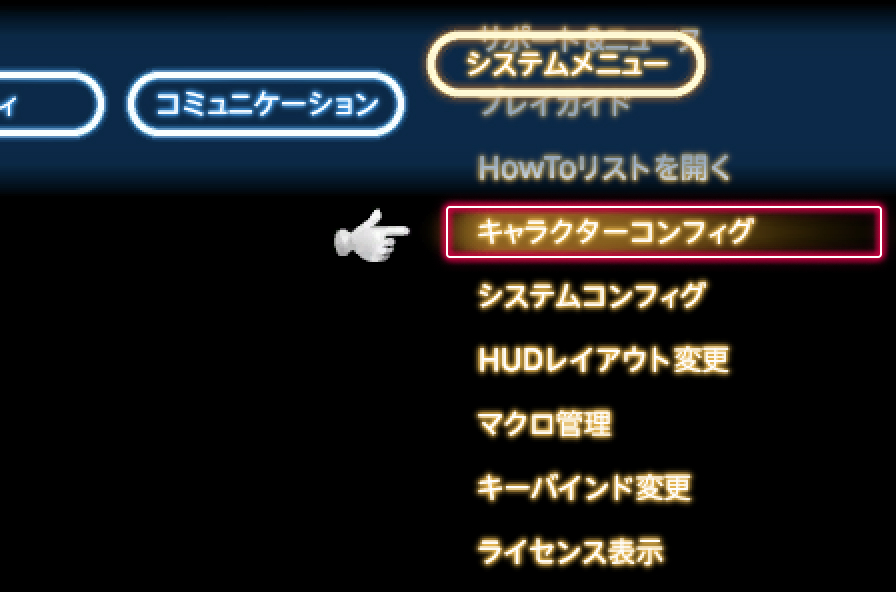
メインコマンド>システムメニュー>キャラクターコンフィグを選択します。


ホットバー設定>XHBカスタムタブにある「ホールド操作拡張設定」の「LT/RT同時押し(PS5™/PS4™:L2/R2同時押し、Xbox Series X|S:LT/RT同時押し)の拡張操作を有効にする」チェックボックスをオンにします。
Tips:
同じ画面でWXHB(ダブルクロスホットバー)機能を有効にすることもできます。


LT/RT同時押しの操作中に表示させたいXHB(クロスホットバー)のセット番号を指定します。
Windows®版
表示セット:LT→RT
左トリガー(LT)を押したまま右トリガー(RT)を押す
表示セット:RT→LT
右トリガー(RT)を押したまま左トリガー(LT)を押す
PS5™/PS4™版
表示セット:L2→R2
L2ボタンを押したままR2ボタンを押す
表示セット:R2→L2
R2ボタンを押したままL2ボタンを押す
Xbox Series X|S版
表示セット:LT→RT
左トリガー(LT)を押したまま右トリガー(RT)を押す
表示セット:RT→LT
右トリガー(RT)を押したまま左トリガー(LT)を押す

同時押しの操作を行い、セットが切り替わっていることを確認してアクションを実行します。
※ホールド操作中、指定したセットが表示されていれば正しく設定されています。
→XHB(クロスホットバー)に関するその他の質問はこちら